Naudodami " „PowerPoint“ " tiesiogines pateiktis, auditorijos nariai gali matyti pateiktį savo įrenginiuose ir skaityti tiesioginius subtitrus pageidaujama kalba jums kalbant. Jie gali naudoti "suimdami norėdami keisti mastelį", kad aiškiau matytų skaidres mobiliuosiuose įrenginiuose, pateiktų atsiliepimą, siųstų tiesiogines reakcijas pranešėjai ir grįžtų atgal, kad peržiūrėtų ankstesnes skaidres.
Svarbu:
-
Norėdami naudoti tiesiogines pateiktis, pranešėjai turi turėti„Microsoft 365“ prenumeratą. Auditorijos nariams nereikia prenumeratos norint dalyvauti tiesioginėse pateiktyse.
-
GCC, GCC-High arba DoD nuomotojų pranešėjai nepalaiko tiesioginių pateikčių.
Darbo pradžia
Norėdami pradėti naudoti tiesiogines pateiktis, atidarykite skaidrių komplektą„PowerPoint“ žiniatinkliui ir eikite į skirtuką Skaidrių demonstravimas .
Svarbu: Tiesioginės pateiktys palaikomos "Microsoft Edge" 80 ir naujesnėse versijose, "Google Chrome" 72 ir naujesnėse versijose, "Mozilla Firefox" 68 ir naujesnėse versijose arba "Opera" 60 ir naujesnėse versijose sistemoje "Windows" arba "Mac". Šiuo metu "Safari" nepalaikoma pranešėjams, bet tinka auditorijos nariams.
Pirmiausia patikrinkite auditorijos parametrą. Spustelėkite išplečiamąją rodyklę šalia Pateikti tiesiogiai , kad pasirinktumėte, kas turėtų galėti prisijungti prie šios pateikties.
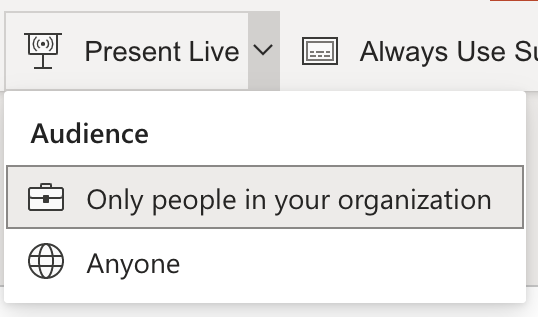
-
Tik jūsų organizacijos žmonės – tai yra numatytoji parinktis pranešėjams, kurie prisijungę naudodami savo darbo arba mokymo įstaigos paskyrą. Tai apriboja prieigą prie žmonių, prisijungusių naudojant paskyras toje pačioje„Microsoft 365“ organizacijoje (darbo arba mokymo įstaigoje), kuriame yra pranešėjas.
-
Bet kas – jei pateikiate auditorijai, kurioje yra žmonių, kurie nepriklauso jūsų organizacijai, turėsite pasirinkti šią.
Tada pasirinkite Pateikti tiesiogiai ir pateiktis prasidės ekranu, kuriame rodomas tinkintas QR kodas. Taip pat galite pradėti savo tiesioginę pateiktį iš skaidrių demonstravimo įrankių juostos:

Auditorija gali nukreipti savo įrenginio kameras į QR kodą, bakstelėti saitą, rodomą virš QR kodo, ir „PowerPoint“ Live" įkels jūsų pateiktį į jo žiniatinklio naršyklę. Nėra nieko, ką jie galėtų įdiegti.
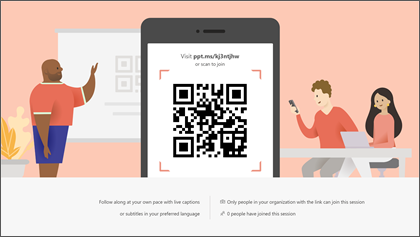
Patarimas: Jei kyla problemų naudojant QR kodą, jie taip pat gali tiesiog eiti į savo naršyklę ir įvesti trumpą URL, rodomą pateikties ekrano viršuje.
Auditorija gali prisijungti iš bet kurio įrenginio, kuriame yra interneto ryšys ir naršyklė: "iOS", "Android", "Windows" arba "Mac".
Svarbu: Auditorijai, kurios pasiekia "Live Presentations" mobiliuosiuose įrenginiuose, reikalinga bent "iOS" 11 versija arba "Android" 8 versija.
Kai auditorija prisijungs prie pateikties, tiesiog pereisite į pirmąją skaidrę kaip įprasta, kad pradėtumėte pateikti.
Pateikties subtitrai
Auditorijai įkėlus pateiktį, ji matys ekrane transkribuotus jūsų žodžius beveik realiuoju laiku. Tai puikiai tinka auditorijai, kai vietos akustika nėra gera arba jei turite auditorijos narių, kuriems sunku girdėti.
Jei auditorijos narys nori, kad jūsų žodžiai būtų išversti į kitą kalbą, jie gali bakstelėti kalbos indikatorių ir pasirinkti bet kurią iš palaikomų kalbų. Kai jie pasirenka kalbą, jūsų ištarti žodžiai bus automatiškai išversti į tą kalbą ir rodomi jų įrenginyje kaip subtitrai.
Kiekvienas auditorijos narys gali pasirinkti norimą kalbą.
Ankstesnių skaidrių peržiūra
Jei auditorijos narys nori grįžti atgal į vieną iš jūsų ankstesnių skaidrių, kurios tai gali padaryti naudodamas skaidrės valdiklį, rodomą jo ekrane po dabartine skaidre. Jie gali iki galo grįžti į jūsų pirmąją skaidrę, tačiau gali eiti į priekį tik iki tos skaidrės, kurią šiuo metu rodote, todėl jums nereikia jaudintis, kad jie skaitys į priekį jūsų komplekte.
Tiesioginis atsiliepimas
Jei auditorijos narys, naudojantis "„PowerPoint“ Live", nori jums pateikti atsiliepimą, jis gali bakstelėti atsiliepimo mygtuką (kuris atrodo kaip šypsniukas) įrenginio ekrano apačioje dešinėje. Čia jie gali pasirinkti iš kelių skirtingų atsiliepimų tipų: nuo "patinka" iki "suglumęs" ir kt. Jų pasirinkimas trumpai pasirodys pateikties ekrane.
Pateikties vertinimas
Kai baigsite pateikties auditorijos narius naudodami " „PowerPoint“ Live", kiekvienas gaus trumpą apklausą, kurioje galės įvertinti skaidrės dizainą, pranešėjo įgūdžius, turinį ir sąveiką su auditorija nuo 1 iki 5. Jie gali įtraukti kitų komentarų ar atsiliepimų, kuriuos gali turėti ir pateikti. Šį atsiliepimą renka Microsoft Forms, kur galite peržiūrėti agreguotus, anoniminius atsakymus.
Svarbu: Agreguotą atsiliepimo el. laišką galite įrašyti į aplanką Gauta, bet išsamus auditorijos atsiliepimai Microsoft Forms neišsaugomi neribotą laiką. Jei norite išsaugoti išsamų atsiliepimą, eikite į atsiliepimų formą, pasirinkite Atidaryti naudojant "Excel" ir įrašykite gautą "Excel" failą.
El. laiško suvestinė
Po pateikties gausite el. laišką su auditorijos atsiliepimų suvestine, tiesioginės auditorijos reakcijos ir keletas rekomendacijų, ką kitą kartą patobulinti.
Pateikiate nuotoliniu būdu?
Vis tiek galite naudoti„PowerPoint“ tiesiogines pateiktis, kai pateikiate pateiktį nuotoliniu būdu! Štai keli patarimai, kurie gali padėti:
-
Jei pateikiate naudodami„Microsoft Teams“ ir norite naudoti tiesiogines pateiktis, pateikčiai bendrinti turėsite naudoti ekrano bendrinimo režimą, o ne pateikties bendrinimo režimą. Kitu atveju negalėsite paleisti tiesioginių pateikčių.
-
Paprastai auditorijai bus lengviau naudoti antrą įrenginį, pvz., išmanųjį telefoną ar planšetinį kompiuterį, prisijungti prie tiesioginės pateikties. Tokiu būdu pagrindinis įrenginys gali būti skirtas pačiai pateikčiai.
-
Jei auditorijos narys savo įrenginyje turi du (ar daugiau) ekranų, jis gali prisijungti prie tiesioginės pateikties kito ekrano naršyklės lange rezervuodami pateikties pagrindinį ekraną.










